pr怎么修改原有的字幕
来源:网络收集 点击: 时间:2024-06-09【导读】:
本文主要介绍如何使用pr修改视频的原有字幕,操作起来也很简单,并没有想象的那么复杂,那么接下来看具体的修改教程。工具/原料morepr cc 2018win10 x64方法/步骤1/9分步阅读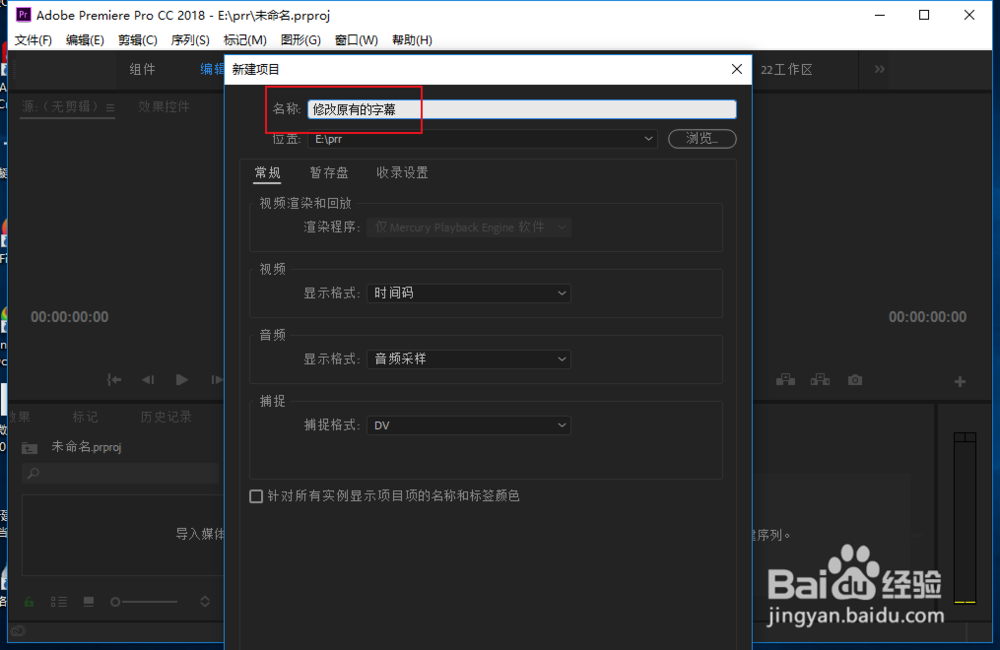 2/9
2/9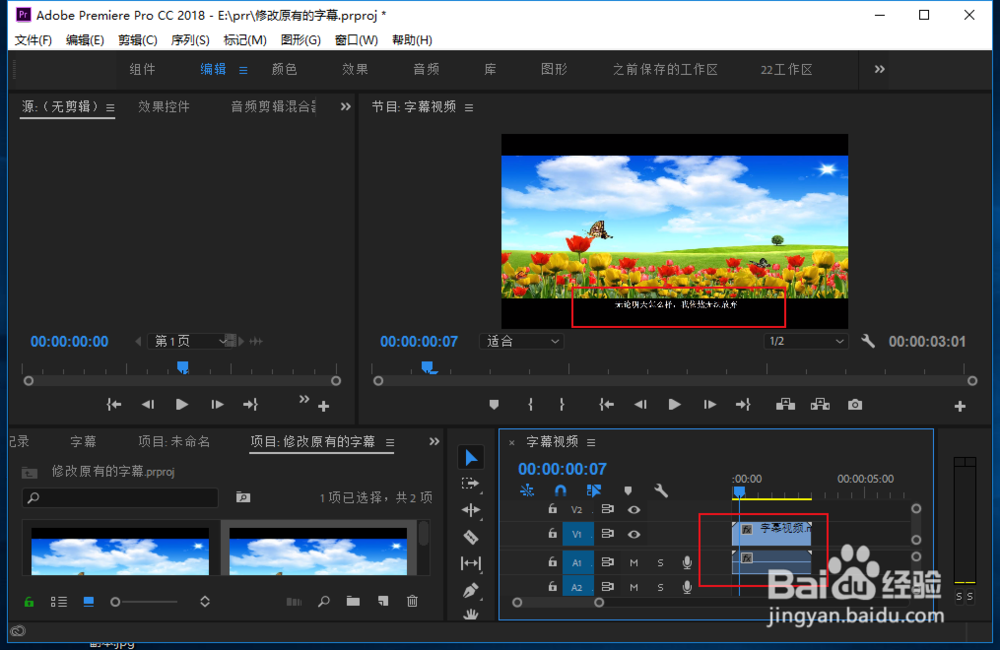 3/9
3/9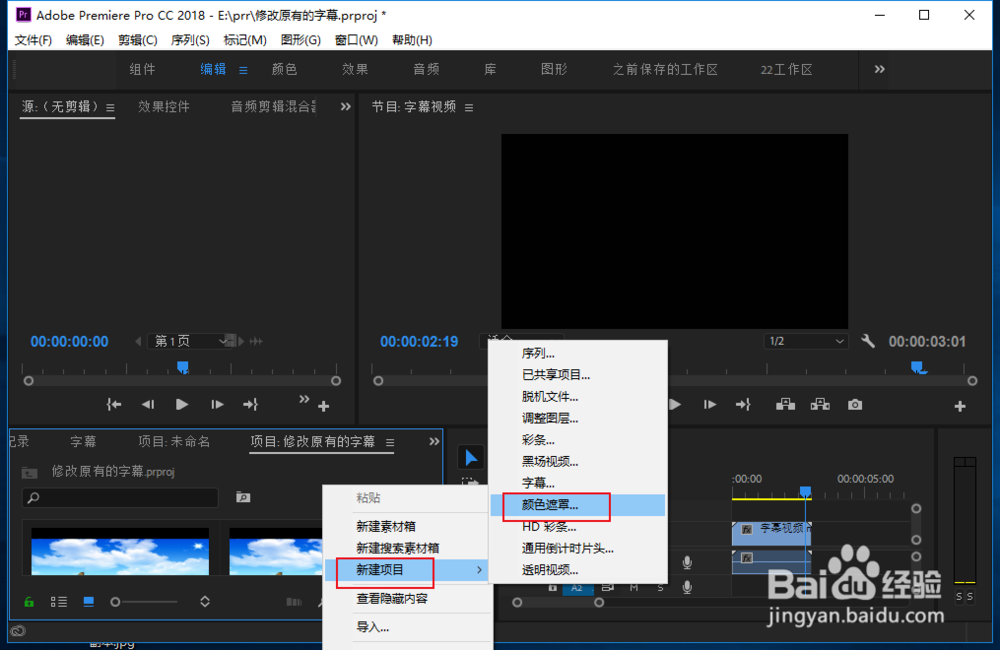 4/9
4/9 5/9
5/9 6/9
6/9 7/9
7/9 8/9
8/9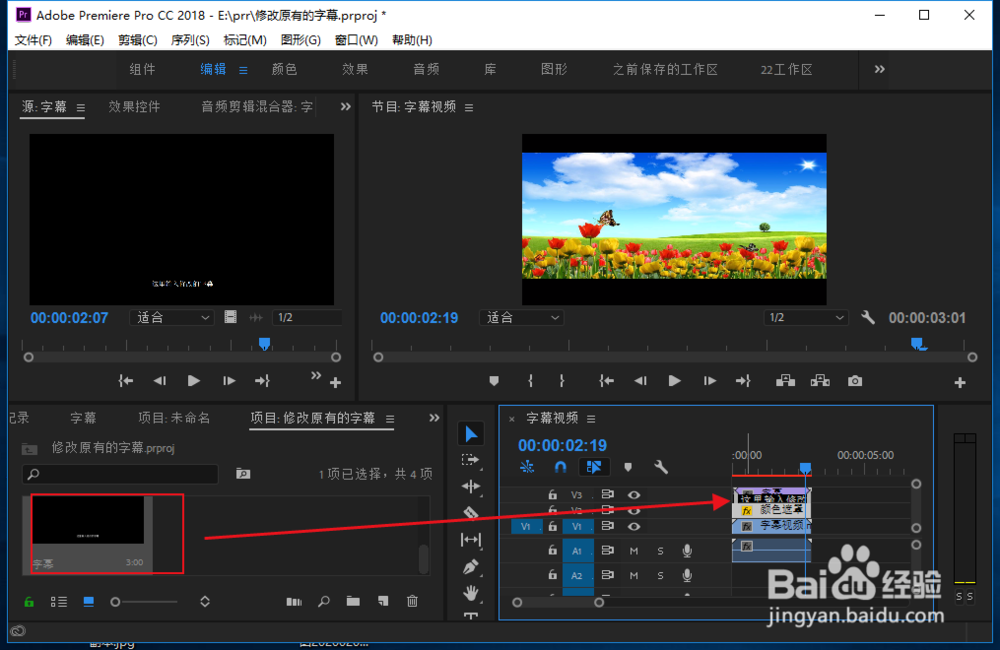 9/9
9/9 总结:1/1
总结:1/1
打开pr,【新建项目】。
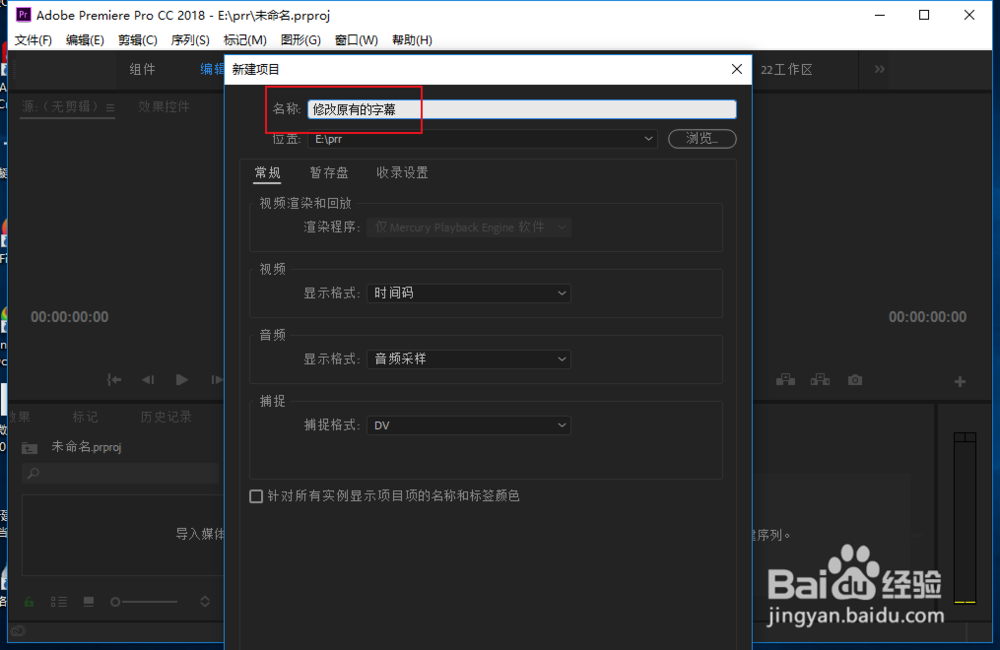 2/9
2/9导入要修改字幕的视频文件。
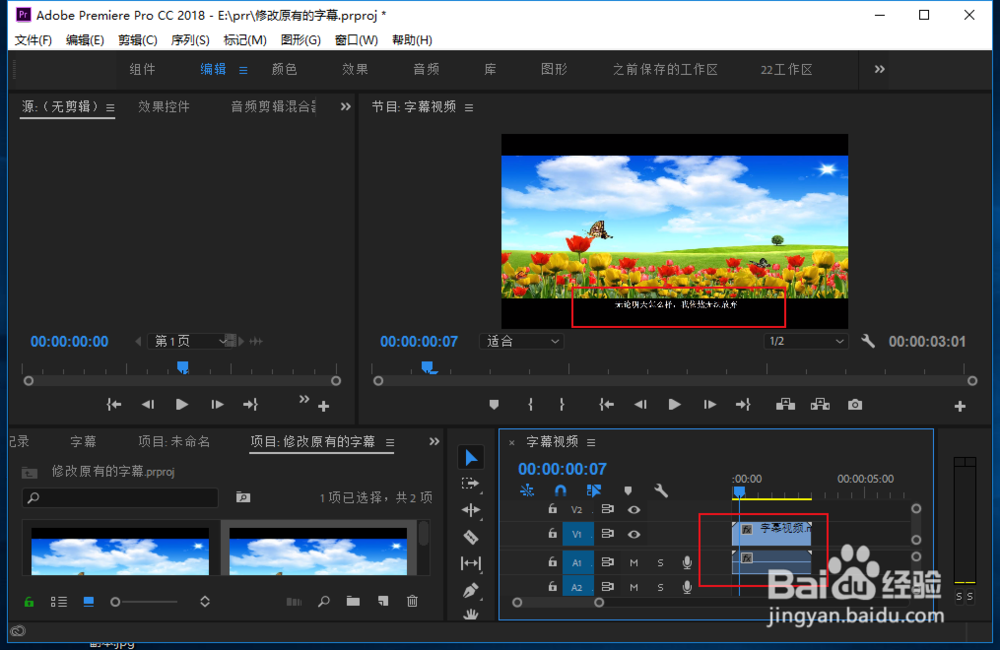 3/9
3/9在项目文件区域右击鼠标,选择【新建项目】-【颜色遮罩】。
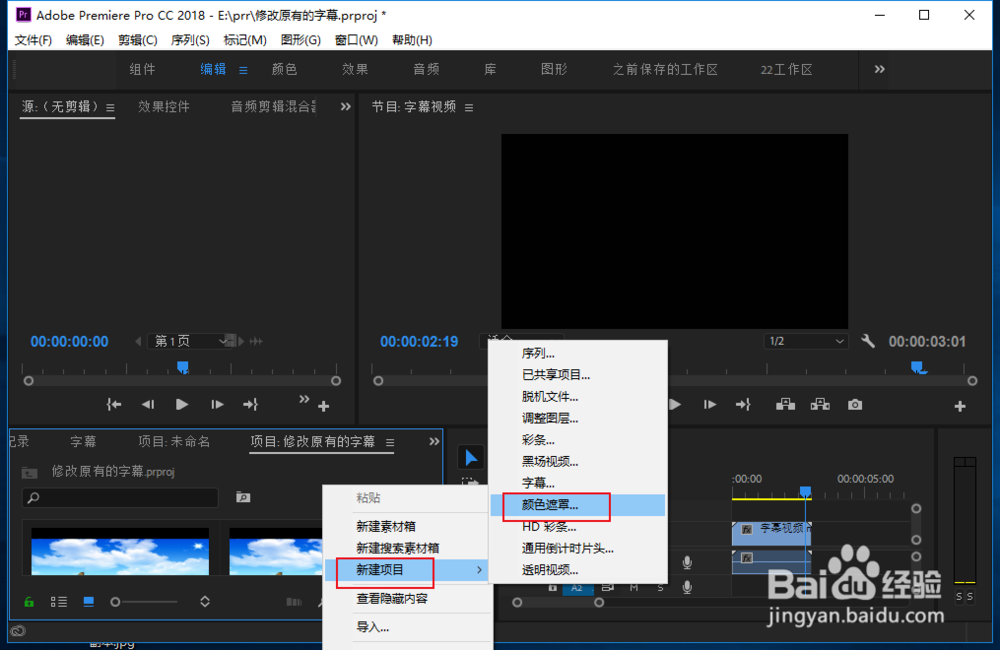 4/9
4/9设置颜色遮罩的尺寸,默认是【序列的尺寸】。
 5/9
5/9设置颜色遮罩的颜色,这里选择【黑色】。(也可以根据自己的需求选择)
 6/9
6/9将颜色遮罩文件导入时间轴,位于视频文件的上一层。
 7/9
7/9调整颜色遮罩的大小,在【效果控件】中调整缩放大小,移动位置,盖住原有字幕即可。
 8/9
8/9准备好要替换的字幕文件,或者新建也可以,拖放到颜色遮罩上一层。
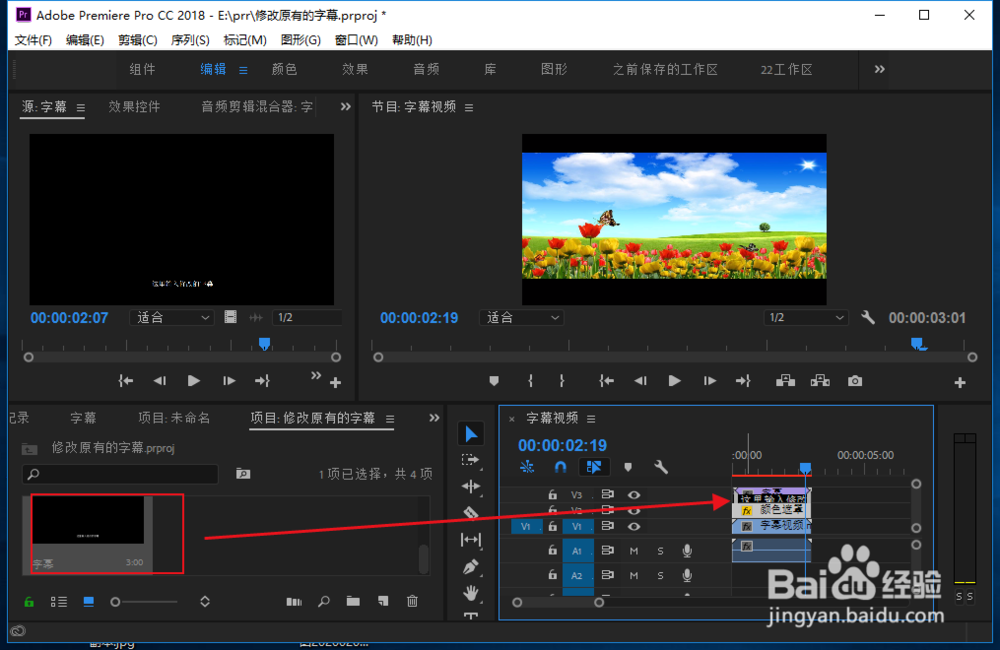 9/9
9/9成功替换字幕,到此教程结束,大家可以去试试了。
 总结:1/1
总结:1/11.导入原有字幕视频。
2.新建颜色遮罩。
3.调整遮罩大小盖住原有字幕。
4.准备好替换字幕或新建。
5.拖放于颜色遮罩上一层。
6.成功替换字幕。
注意事项全屏视频裁剪掉字幕区域重新布局,添加字幕即可。
PRPR教程修改原有字幕替换字幕PR字幕版权声明:
1、本文系转载,版权归原作者所有,旨在传递信息,不代表看本站的观点和立场。
2、本站仅提供信息发布平台,不承担相关法律责任。
3、若侵犯您的版权或隐私,请联系本站管理员删除。
4、文章链接:http://www.1haoku.cn/art_891560.html
上一篇:SolidWorks装配图中怎样同时插入多个相同的零件
下一篇:香酥花生豆做法
 订阅
订阅